Docker常用命令总结
一、docker几个核心对象#
- 镜像 image
- 容器 container
- 卷 volumes
- 网络 network
docker的镜像是由 镜像名+版本 组成的。如果没有指定镜像名没有指定版本,默认是latest版本最新版本。
docker 架构是一个客户端-服务端架构模式:
Client : 客户端,在它上面一般执行 docker 的各种命令,比如
docker run。
DOCKER HOST : docker 的服务端,里面的守护进程 Docker daemon 接收并执行来自客户端的请求命令。
Containers - 容器,Images - 各种镜像。
用 docker 命令运行一个镜像,这个镜像就变成了一个运行的容器。这 2 者之间的关系相当于面向对象编程中的类和实例之间的关系。
Registry :存放镜像仓库 。比如里面存放的 Redis 镜像,Nginx 镜像。我们制作的镜像文件都可以存放在这里。
二、常用命令#
2.1 镜像命令#
下载镜像
docker pull nginx //下载镜像
docker pull nginx:v1.4.14
运行镜像
docker run -it nginx //运行镜像
docker run --name webserver -d -p 80:80 nginx // 运行镜像,--name 给镜像取一个名字 -d 后台运行模式 -p 镜像端口映射
镜像帮助信息
docker image --help // 获取镜像操作的命令帮助
搜索镜像
//docker search ... 镜像搜索
docker search nginx // 搜索nginx镜像
查看镜像历史信息
docker image history nginx // 查看镜像历史
查看镜像详细信息
docker image inspect nginx //查看镜像详细信息
列出镜像
docker images //列出镜像
docker image ls //列出镜像
docker image ls -a //docker image ls 命令列表中只显示顶层镜像。-a参数可以显示包括中间层在内的所有镜像
docker image ls nginx //根据仓库名列出镜像
docker image ls nginx:v2 //根据某个特定标签列出镜像
查看镜像、容器、数据卷大小
docker system df //查看镜像、容器、数据卷所占的空间大小
删除镜像
docker image rm centos:v7 // 按照标签tag删除镜像,也可以根据image id删除
//提示:删除镜像的前提是该镜像没有运行成容器;docker image rm 等同docker rmi命令;如果需要强行删除已经运行为容器的镜像,可以使用-f选项来指定;
docker image rm af34 //根据ID删除镜像,一般取前3个字符或以上就可以了
docker image rm $(docker image ls -q nginx) //过滤删除命令。删除所有仓库名为
nginx的镜像
docker image rm $(docker image ls -q -f before=nginx:v2) //-f 强制删除 -q 查询,这句命令:删除所有在nginx:v2之前的镜像
给镜像打tag
docker tag centos centos:v6.7 //给镜像打标签 tag
//提示:docker image tag 和docker tag 等同;都是用于给镜像打标签;打标签的意思类似给镜像取别名的意思;
2.2 容器命令#
新建并启动容器
docker run ... //新建并启动容器命令
docker run centos:v7 /bin/echo 'Hello World' //输出一个 'Hello World'之后终止容器
docker run -t -i centos:v7 /bin/bash // 启动一个bash端,允许用户进行交互,-t让Docker分配一个伪终端(pesudo-tty)并绑定到容器的标准输入上,-i让容器的标准输入保持打开
docker run -d centos:v7 /bin/sh -c "while true;do echo 11;sleep 1; done" //-d 在后台运行
//提示:可以用 docker logs 查看输出的结果
查看容器本身的信息
docker container ls // 查看容器信息
docker container ls -a
查看容器日志信息
docker container logs //获取容器的log输出信息
docker container logs [container ID or NAMES]
终止和启动容器
docker container stop // 终止一个运行中的容器
docker container ls -a // 可以查看容器终止的状态信息
docker container start //启动一个已经终止的容器
docker container restart // 将一个运行态的容器终止,然后重新启动
进入容器 docker attach 或 docker exec
docker run -dit centos
docker container ls
docker attach a12f // a12f 容器ID的前4个字符
docker run -dit centos
docker container ls
docker exec -it 34af bash // -i 这个参数没有分配伪终端但是保持了标准输出,-t 分配一个伪终端
docker exec --help // 查看更多exec的参数使用方法
导出容器
docker container ls -a
docker export r1dfdere112122 > centos.tar //r1dfdere112122 容器ID
导入容器快照
cat centos.tar | docker import - test/centos:v1.0 //本地导入
docker import URL //通过指定的url导入
删除容器
docker container rm 删除一个处于终止状态的容器
docker container rm centos
//提示:如果要删除一个运行中的容器,需要添加参数-f参数。 这时,docker 会发送SIGKILL信号给容器。
清理所有终止状态的容器
docker container ls -a // 查看所有已经创建包括终止状态的容器
docker container prune // 清除所有的容器
2.3 数据卷#
创建数据卷
docker volume create first-volume
查看所有的数据卷
docker volume ls
查看某一数据卷信息
docker volume inspect first-volume
挂载数据卷的容器
docker run -d -P \
--name web \
#-v first-volume:/webapp \ // -v 参数挂载
--mount source=first-volumn, target=/webapp \
training/webapp \
python app.py//创建一个名为web的容器,并挂载数据卷到容器的 /webapp 目录
查看数据卷信息
docker inspect web
删除数据卷
docker volumn rm first-volumn
数据卷 是被设计用来持久化数据的,它的生命周期独立于容器,Docker不会在容器被删除后自动删除数据库,也不存在垃圾回收机制处理没有任何容器引用的数据卷。
如果要在删除容器时候删除数据就,可以在删除容器时候使用 docker rm -v 这个命令
清除数据卷
docker volume prune // 清除无主的数据卷
--mount 可以挂载一个本地主机目录导容器中去
docker run -d -P \
--name web \
--mount type=bind, source=/src/webapp, target=/opt/webapp \
training/webapp \
python app.py//上面的命令就是挂在主机的 /src/webapp 目录到容器的 /opt/webapp 目录。
2.4 网络#
端口绑定#
参数:
-P(大写) :Docker会随机映射一个 49000-49900 的端口到内部容器开发的网络端口
-p(小写) : 自定义端口映射
映射随机端口:
docker run -d -P training/webapp python app.py
docker container ls -l
CONTAINER ID IMAGE COMMAND CREATED STATUS PORTS NAMES
bc533791f3f5 training/webapp:latest python app.py 5 seconds ago Up 2 seconds 0.0.0.0:49155->5000/tcp nostalgic_morse//本地主机的 49155 被映射到了容器的5000端口。此时访问本机的49155端口即可访问容器内web应用提供的界面
查看应用信息
docker logs -f nostalgic_morse
自定义端口映射
docker run -d -p 5000:5000 training/webapp python app.py
// 默认把本机所有地址的映射到5000端口上
自定义指定地址的端口:
docker run -d -p 127.0.0.1:5000:5000 training/webapp python app.py
自定义地址的任意端口
docker run -d -p 127.0.0.1::5000 training/webapp python app.py
指定udp端口
docker run -d -p 127.0.0.1:5000:5000/udp training/webapp python app.py
查看映射端口配置 docker port
docker port nostalgic_morse 5000
绑定多个端口 -p
docker run -d \
-p 5000:5000 \
-p 3000:80 \
training/webapp \
python app.py
容器互连#
一般使用docker,会使用 --link 来使容器互连。
现在则可以使用 -d 参数来指定docker的网络类型。docker网络类型有 bridge,overlay。
创建新的docker网络
docker network create -d bridge first-net
连接容器
docker run -it --rm --name busybox1 --network first-net busybox sh
// 打开新的终端,在运行一个容器并加入 first-net 网络
docker run -it --rm --name busybox2 --network first-net busybox sh
// 在打开一个终端查看容器信息
docker container lsCONTAINER ID IMAGE COMMAND CREATED STATUS PORTS NAMES
b47060aca56b busybox "sh" 11 minutes ago Up 11 minutes busybox2
8720575823ec busybox "sh" 16 minutes ago Up 16 minutes busybox1
// 用ping命令证明容器busybox1和容器busybox2建立了互连关系
// 进入 busybox1 容器,然后输入以下命令ping buxybox2
PING busybox2 (172.19.0.3): 56 data bytes
64 bytes from 172.19.0.3: seq=0 ttl=64 time=0.072 ms
64 bytes from 172.19.0.3: seq=1 ttl=64 time=0.118 ms
三、参考#
作者:九卷 (公众号:九卷技术录)
出处:https://www.cnblogs.com/jiujuan/p/13758351.html
版权:本文采用「署名-非商业性使用-相同方式共享 by nc nd 4.0 国际」知识共享许可协议进行许可。
【升认知赚好钱】

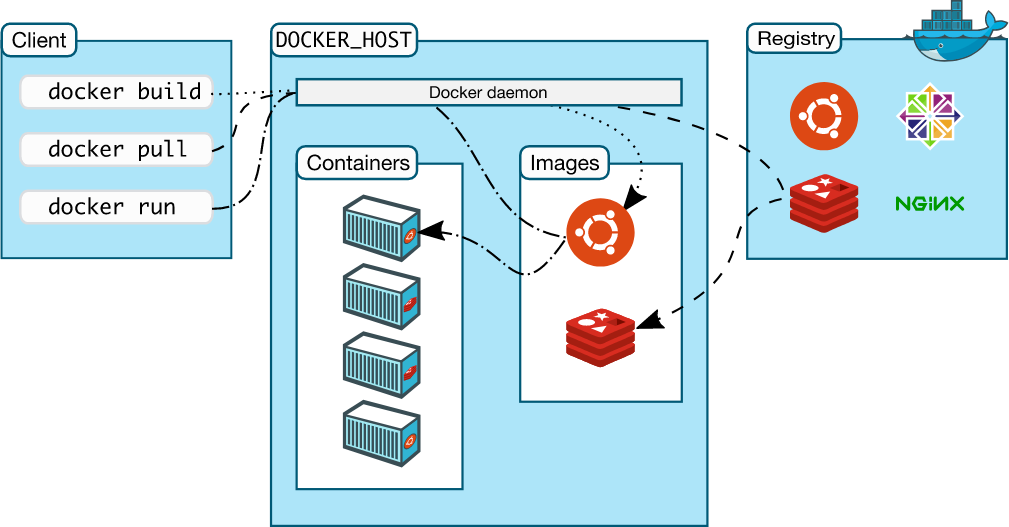



【推荐】国内首个AI IDE,深度理解中文开发场景,立即下载体验Trae
【推荐】编程新体验,更懂你的AI,立即体验豆包MarsCode编程助手
【推荐】抖音旗下AI助手豆包,你的智能百科全书,全免费不限次数
【推荐】轻量又高性能的 SSH 工具 IShell:AI 加持,快人一步
· go语言实现终端里的倒计时
· 如何编写易于单元测试的代码
· 10年+ .NET Coder 心语,封装的思维:从隐藏、稳定开始理解其本质意义
· .NET Core 中如何实现缓存的预热?
· 从 HTTP 原因短语缺失研究 HTTP/2 和 HTTP/3 的设计差异
· 周边上新:园子的第一款马克杯温暖上架
· 分享 3 个 .NET 开源的文件压缩处理库,助力快速实现文件压缩解压功能!
· Ollama——大语言模型本地部署的极速利器
· DeepSeek如何颠覆传统软件测试?测试工程师会被淘汰吗?
· 使用C#创建一个MCP客户端